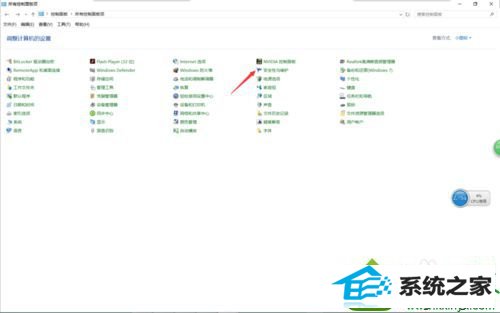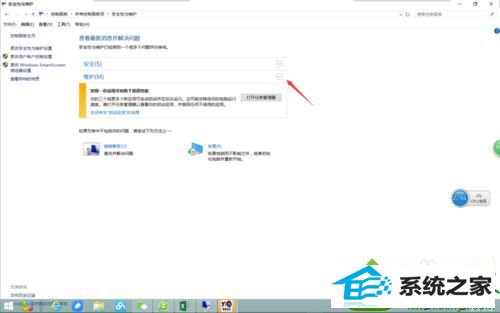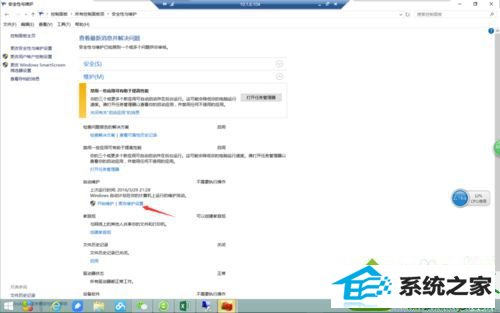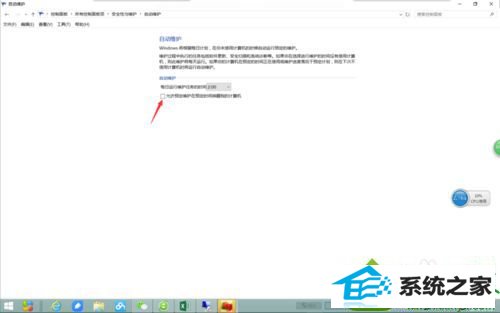今天和大家分享一下win10系统升级系统后每天都定时开机问题的解决方法,在使用win10系统的过程中经常不知道如何去解决win10系统升级系统后每天都定时开机的问题,有什么好的办法去解决win10系统升级系统后每天都定时开机呢?小编教你只需要1、先打开控制面板下的安全性与维护; 2、点开维护项的隐藏箭头;就可以了;下面就是我给大家分享关于win10系统升级系统后每天都定时开机的详细步骤:: 具体方法如下: 1、先打开控制面板下的安全性与维护;
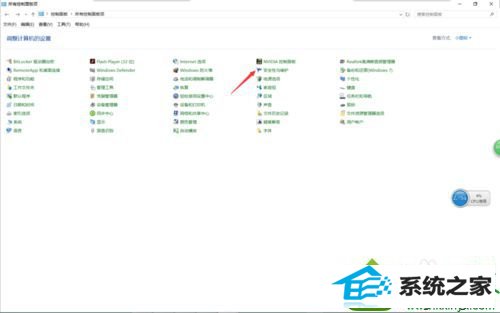
2、点开维护项的隐藏箭头;
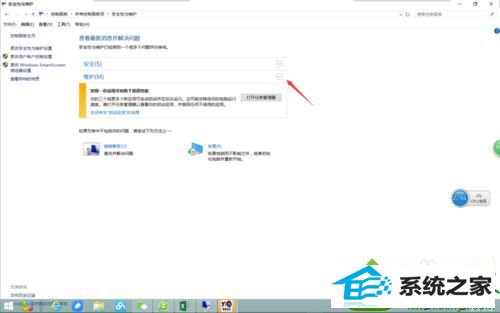
3、打开自动维护项下的更改维护设置;
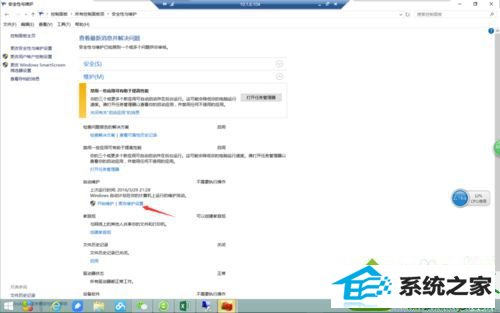
4、把允许预定维护在预定时间唤醒我的计算机选项前的对号去掉。
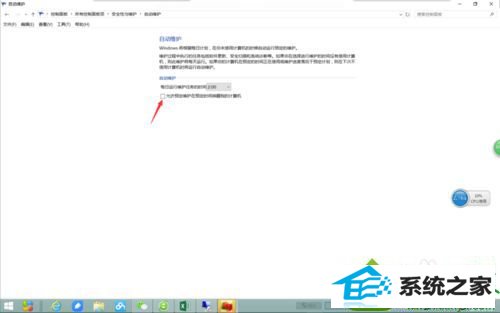
上述方法解决win10升级win10系统后每天都定时开机的问题,如果你也遇到一样情况,不要担心,及时参考上述教程解决即可,希望能够帮助到大家!